Existen personas como tú y como yo que estamos acostumbrados a utilizar ordenadores Windows desde que tenemos uso de razón, por lo que siempre solemos acordarnos de cada uno de los atajos, comandos y herramientas que posee y que nos aprendimos de forma inconsciente.
Es allí cuando nos preguntamos ¿qué pasa cuando nos compramos una computadora Mac? Por supuesto que en algún momento alguno ha pensado en tener una pero, ¿qué hay de todas aquellas cosas y hábitos que adquirimos en Windows? ¿Sera que podremos copiar y pegar documentos e imágenes como solíamos hacer? ¿O tiene otra forma de hacerlo? Pues sí, hay ciertas cosas que son distintas en Mac. A pesar de que son sistemas operativos diferentes puede resultar un poco difícil entenderlo y acostumbrarse, aunque debes saber que se manejan casi igual.
Por tal motivo, en este artículo te explicaremos como copiar y pegar en ordenadores de Apple Mac texto e imágenes fácilmente, así como también varios comandos y atajos rápidos para que logres hacerlo. A continuación te proporcionaremos varios métodos para que aprendas un poco más sobre estos ordenadores y te familiarices con cada función.
Comandos y atajos rápidos para copiar y pegar en un ordenador Mac
A veces pensamos que puede llegar a ser bastante complicado utilizar un ordenador Mac, pero no es tan difícil como parece, solo debes aprender a utilizarlo y acordarte de los comandos del teclado y de las funciones del mouse, para que puedas efectuarlo rápidamente por estos atajos.
Con el teclado
Debes saber, que Mac tiene dos formas diferentes para hacer un copy y paste de documentos e imágenes, una de ella es con ciertas combinaciones de teclas donde puedes realizar acciones para las que normalmente se necesita un ratón, un trackpad o cualquier otro dispositivo. En esta parte te enseñaremos como puedes hacerlo utilizando el teclado.
- Lo primero que debes saber, es que puedes utilizar el teclado del ordenador para abrir el menú del sistema y copiar y pegar documentos.
- Para ello vas a pulsar la combinación de las teclas “Comando + C” para duplicar el contenido.
- A su vez, puedes presionar las teclas “Comando + V” luego de copiar un texto para poder pegarlo en la ubicación destino.
Con el ratón
La segunda forma de copiar y pegar fácilmente es con el ratón de tu ordenador Mac. Para utilizarlo debes ir al menú de Apple > Preferencias del Sistema > Ratón. Para hacerlo por este dispositivo de entrada, tendrás que hacer lo siguiente.
Primero que nada debes saber, que para copiar y pegar con el ratón de tu ordenador Mac, tendrás que saber si el mismo tiene uno o dos botones.
- Si tiene dos, tendrás que hacer clic con el botón secundario sobre el documento que desees y luego te saldrá un menú, donde debes seleccionar la opción “Copiar” o “Pegar”.
- Si por el contrario, tienes un único botón, debes darle clic en el documento que quieras mientras mantienes pulsada la tecla “Command” simultáneamente. Posteriormente se abrirá un menú para que seleccionar “Copiar” o “Pegar”.
¿Que hago si no funciona la función de copiar y pegar en Mac?
Posiblemente puede que hayas probado todas las opciones anteriormente descritas para copiar y pegar en tu ordenador Mac pero por alguna razón no ha funcionado y quieres saber que hacer. Pues te lo diremos para que logres solucionar el problema.
Con el Monitor de Actividad
Aunque parezca poco común, a veces puede pasar que la acción de copiar y pegar se bloquea. Lo que resulta un poco incomodo y molesto, ya que es una función muy utilizada por los usuarios. Si te ha presentado fallos, en esta en esta oportunidad utilizaremos una de las formas de hacer que funcione rápidamente. Se trata del monitor de actividad, el cual se localiza en la carpeta de aplicaciones.
Lo que tenemos que hacer es relanzar esta función, esto es, obligarla a cerrarse y abrirse nuevamente. Esta acción resuelve casi todos los problemas por portapapeles atascado u otros problemas.
- Desde el Finder, debes acceder a “Aplicaciones/utilidades” o desde “Spotlight”, accediendo con el “Comando + Barra espaciadora”, allí te tocará escribir “Activity Monitor”.
- Después de que este abierto, en el recuadro debes escribir: “pboard”.
- Selecciona la opción de pboard y presiona en la X ubicada en la parte superior izquierda.
- Te saldrá una ventana que te dirá si quieres parar el proceso. Procederás a presionar en “Forzar salida” y listo.
A través del Terminal
Esta es la segunda manera de hacerlo, utilizando la opción “A través del terminal” donde tendrás que buscar en la carpeta aplicaciones en (Spotlight) la opción llamada “Terminal”. Después tendrás que acceder a ella para poder hacer que funcione la opción de pegar y copiar en tu ordenador.
- Una vez abierta la carpeta aplicaciones, como se mencionó en el apartado anterior, debes ubicar la aplicación“Terminal”.
- Allí debes escribir “Killall pboard”.
- De esta manera tan sencilla ya podrás salir de la opción llamada “A través del terminal”. Si por alguna razón, ninguna de las dos formas de hacerlo anteriormente mencionadas te ayudan, tendrás que reiniciar tu ordenador Mac.


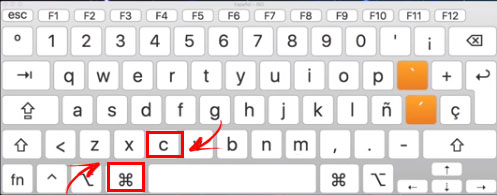
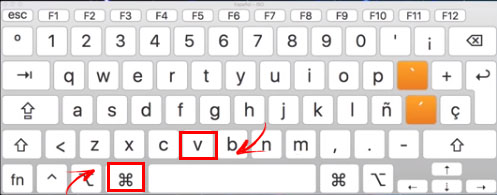
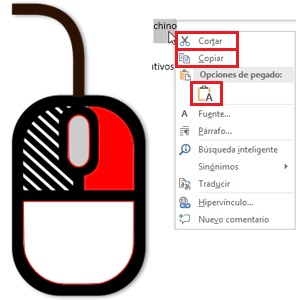

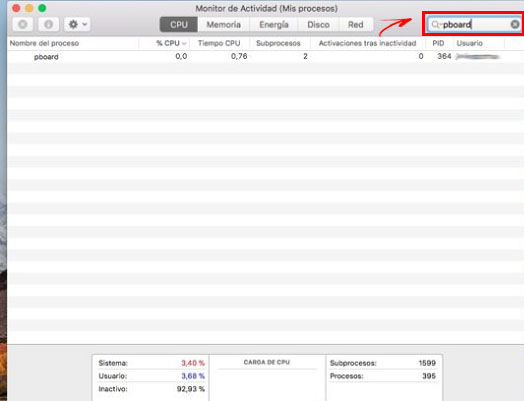



![¿Cuáles son las mejores herramientas de seguridad para estar protegidos en MacOS? Lista [year]](https://internetpasoapaso.com/wp-content/uploads/¿Cuáles-son-las-mejores-herramientas-de-seguridad-para-estar-protegidos-en-MacOS-Lista-year.jpg)















